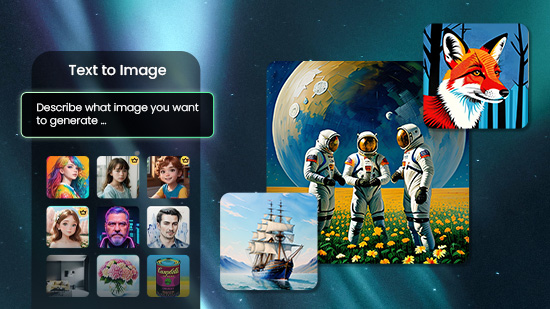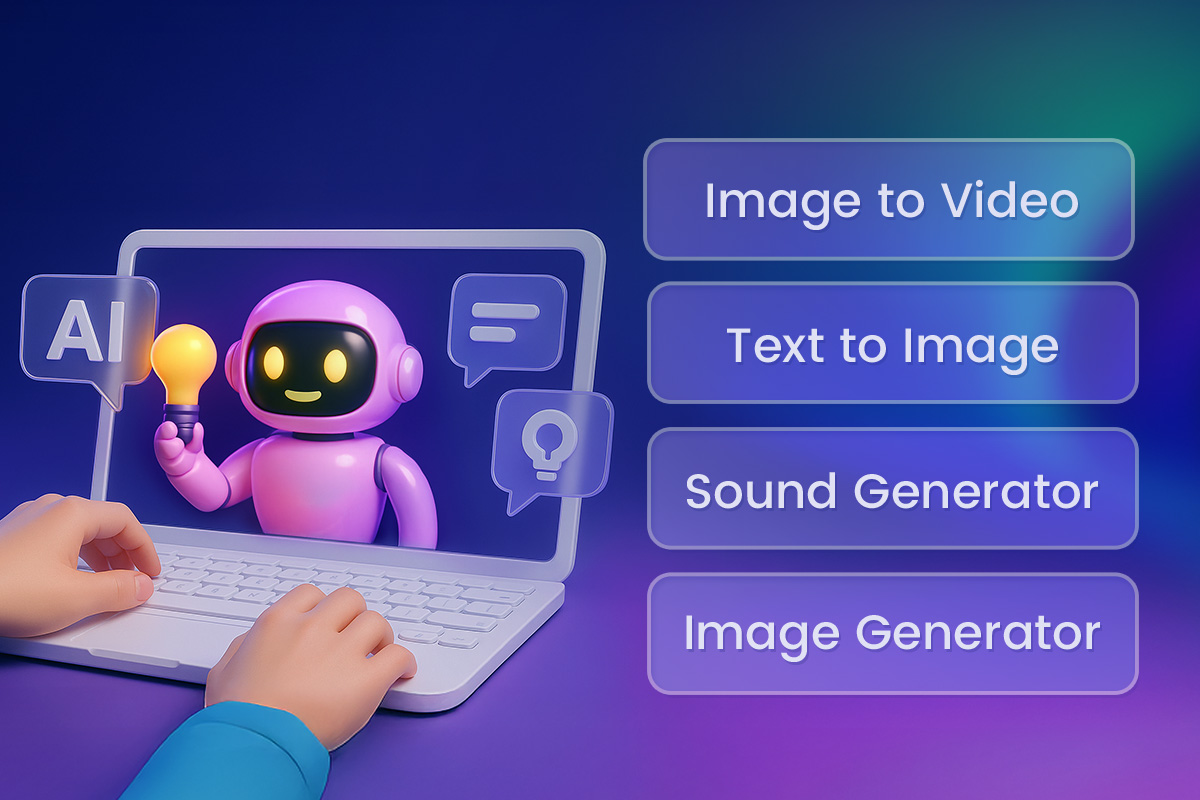[2026년 최신] 누구나 쉽게 영상을 만들 수 있는 무비 메이커 5가지 추천
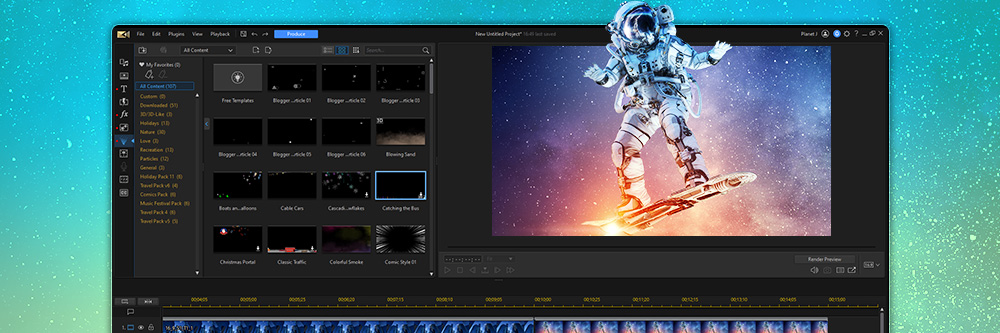
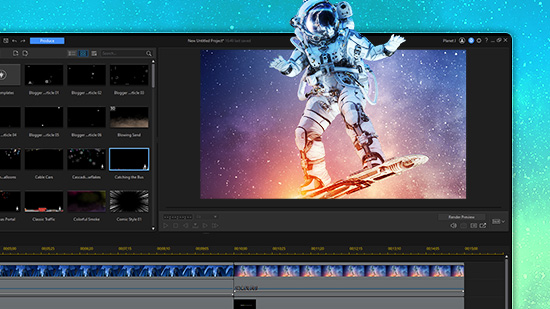
동영상 편집을 하고 싶은데 적합한 무비 메이커를 찾지 못해 고민인 사람이 많다. 2024년 현재 많은 무비 메이커 프로그램이 시중이 출시되어 있지만 프로그램마다 용도와 장단점이 달라 선택이 쉽지 않은 것이 사실이다.
오늘 포스팅에서는 어떤 무비 메이커를 선택해야 할 지 고민인 사람들을 위해 많은 사람들이 사용하는 무비 메이커 프로그램을 몇 가지 추천하고자 한다.
내 동영상 편집 수준에 가장 적합한 무비 메이커를 사용해 멋진 영상 콘텐츠를 제작해 보자.
초보자도 사용하기 쉬운 추천 무비 메이커 5가지
- 모든 수준의 사용자에게 적합한 파워디렉터
- 전문가를 위한 다빈치 리졸브
- 액션 장면을 위한 VideoProc Vlogger
- 영상 편집을 공부하기에 좋은 라이트웍스
- 다중 레이어 비디오 편집을 위한 오픈샷
모든 수준의 사용자를 위한 최고의 무비 메이커
파워디렉터
파워디렉터는 영상 편집을 막 시작한 초보자부터 강력한 기능을 갖춘 프로그램을 찾는 숙련된 제작자에 이르기까지 광범위한 사용자에게 적합한 무비 메이커이다. 사용자 친화성과 고급 기능이 완벽하게 조화를 이루어 있어 전반적으로 윈도우 최고의 무비 메이커로 추천할 수 있다. 파워디렉터는 심플한 사용법과 강력한 기능성을 동시에 갖추고 있어 누구나 수준높은 편집 작업을 할 수 있다는 장점이 있다. 또한 강력한 무료 버전, 저렴한 유료 버전, 정기적인 업데이트가 이루어지고 있으며 업계에서 가장 빠른 렌더링 속도를 갖추고 있어 현재 최고의 무비 메이커 중 하나로 평가받고 있다.
파워디렉터는 AI 기반 편집 기능이 매우 많다. 사용자는 원클릭 효과 적용, 다양한 품질 향상 기능을 통해 반복적인 작업을 자동화함으로써 워크플로우를 간소화하고 비디오 품질을 향상시킬 수 있다. AI 바디 효과, AI 물체 감지, AI 하늘 교체, AI 모션 트래킹, AI 음성 텍스트 변환 등의 AI 기능이 매우 유용하다. 영화 같은 느낌을 더하는 정밀한 색보정 및 그레이딩 도구와 음성 향상 및 바람 제거와 같은 AI 복원 기능이 포함된 오디오 편집 툴도 지원한다. 또한 품질 높은 영상 콘텐츠를 완성할 수 있는 수백만 개의 배경 음악 트랙, 비디오, 음향 효과 및 이미지가 포함된 로열티 프리 스톡 라이브러리도 갖추고 있다.
직관적인 기능 배치와 사용자 친화적인 인터페이스를 갖춘 파워디렉터는 가장 인기 있는 무비 메이커로 이미 많은 사람들의 사랑을 받고 있다. 최신 트렌드가 반영된 시즌별 디자인 팩, 새로운 기능이 매월 추가된다. 최근 추가된 기능에는 생성형 AI 도구, AI 애니메이션 효과 및 AI 자동 얼굴 흐림 효과 등이 있다. 취미로 콘텐츠를 제작하든, 전문적인 프로젝트를 진행하든, 파워디렉터는 모든 용도에서 가장 적합한 무비 메이커이다.
장점
- 모든 수준의 사용자에게 적합한 사용자 친화적인 인터페이스
- 기본 편집부터 고급 효과까지 다양한 기능
- 렌더링 속도를 포함한 전반적인 성능이 뛰어나 시간 절약
단점
- 초보자에게 적합하지만 모든 고급 기능을 익히려면 시간과 연습이 필요할 수 있음
주요 기능:
- 여러 클립과 오디오 트랙을 혼합하고 레이어링하는 멀티 트랙 편집
- 움직이는 물체에 텍스트, 그래픽, 효과를 첨부하는 AI 모션 트래킹
- 자동 캡션을 위한 음성-텍스트 및 인스턴트 VO를 위한 텍스트-음성 변환
- 360° 비디오 편집을 지원하여 역동적인 편집 환경 제공
지원 OS: Windows, Mac
PCMag 평점: 5/5
가격: 무료
*프리미엄 버전 가격 : 월 9천원 대
전문가에게 가장 적합
다빈치 리졸브
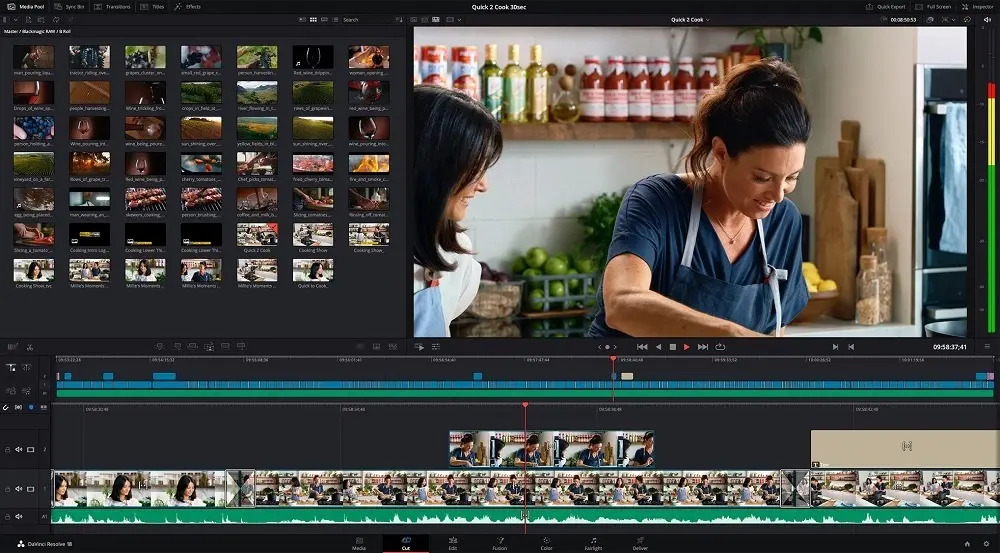
다빈치 리졸브는 Windows, Mac, Linux용 무료 무비 메이커이다. 편집, 색보정, VFX 및 오디오 편집을 위한 별도의 편집 환경을 제공하여 포스트 프로덕션을 위한 종합적인 기능을 제공한다. 각 기능 화면에는 전문 영화 프로젝트의 요구 사항을 충족하는 고급 기능이 가득하다. 또한 뛰어난 협업 도구를 갖추고 있어 VFX 아티스트, 영화 편집자, 사운드 디자이너가 동일한 프로젝트에서 동시에 작업할 수 있다.
이 무료 무비 메이커에는 피부색, 눈 색깔, 입술 색상을 편집하기 위한 지능형 색보정, 정확한 개체 선택을 위한 AI 매직 마스크, 한 명의 목소리만을 분리하여 편집할 수 있는 AI 목소리 분리기 등 다양한 편집 기능이 있다. 주목할 만한 점은 DaVinci의 VFX 플랫폼인 Fusion이다. Fusion은 주요 할리우드 블록버스터 영화에 사용된 노드 기반 3D 워크플로우를 갖추고 있다.
다빈치 리졸브는 초보자에게는 다소 어려울 수 있어 어느 정도 편집에 익숙한 숙련자에게 추천할만한 무비 메이커이다. 다른 전문가 수준 소프트웨어에서 사용할 수 있는 많은 템플릿과 프리셋이 부족하여 바쁜 전문가에게 시간을 절약해 준다. 그러나 DaVinci는 새 버전이 출시될 때마다 더 많은 AI 기반 원클릭 기능을 추가해 왔다. 최신 버전에는 AI 음성 텍스트 변환 및 텍스트 기반 타임라인 편집 기능이 포함되었다. 또한 멀티 소스(라이브 멀티캠 영상 편집), 재생 및 관심 지점(하이라이트 릴에 대한 이벤트 표시 및 빠르게 찾기)을 포함하여 라이브 방송을 위한 몇 가지 도구가 추가되었다. 다른 전문 소프트웨어에서는 높은 비용을 지불해야 하지만 DaVinci에서는 저렴한 가격에 사용할 수 있는 기능이 많아 고급 편집자를 위한 합리적인 대안 무비 메이커로 평가받고 있다.
장점
- 전문적인 비디오 편집 작업을 위한 무료 무비 메이커
- 최신 HDR 워크플로우를 위한 Emmy™ 수상 경력의 이미징 기술
단점
- 학습이 다소 어려움
- 높은 시스템 요구사양
주요 기능:
- YouTube, TikTok, Vimeo 등에 직접 업로드
- 디지털 노이즈를 획기적으로 줄일 수 있는 UltraNR 엔진
- VO 및 멀티트랙 녹음
지원 OS: Windows, Mac, Linux
G2 평점: 4.7/5
가격: 무료
*프리미엄 버전은 $295에 구매 가능
액션샷에 가장 적합
VideoProc Vlogger
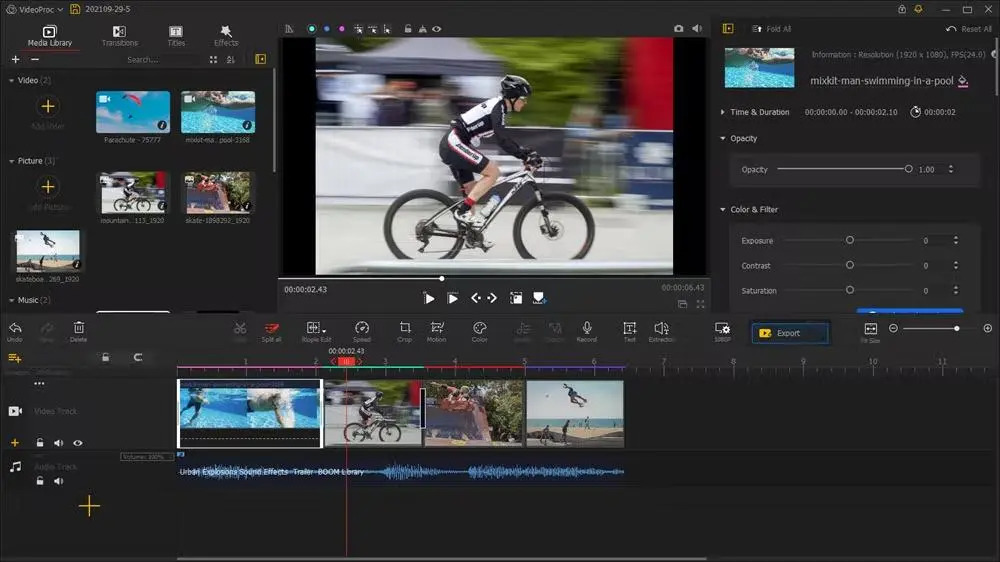
VideoProc Vlogger는 액션캠이나 GoPro를 사용하는 브이로거를 위한 무비 메이커이다. 20개 이상의 속도 프리셋과 자동 키프레임을 갖춘 시각화된 속도 램핑을 포함하여 속도를 조정하고 움직임을 추가하는 도구로 가득 차 있다. 타임랩스 생성기와 28개의 모션 프리셋도 있다. 팬/줌을 추가하고, 모션 경로를 변경하고, 움직이는 영상을 자르거나 프레임을 변경할 수 있다.
이 Windows용 무료 무비 메이커는 액션 카메라 전용은 아니다. 또한 VO 녹음, 비트 분석기, 이퀄라이저 및 음성 체인저를 포함한 오디오 편집 도구도 포함되어 있다. 클립 자르기/분할, 전환 효과 추가, 50개 이상의 비디오 필터를 위한 기본 기능을 갖추고 있다. 고급 사용자라면 색보정 기능, 그린 스크린 효과, 비디오 합성에 적용할 수 있는 20개 이상의 블렌딩 모드를 유용하게 사용할 수 있다.
VideoProc Vlogger는 초보자가 사용하기 쉽지만 몇 가지 강력한 모션 트래킹 기능도 지원한다. 고급 무료 무비 메이커에서 찾을 수 있는 3D 기능과 공동 협업 기능은 부족하지만 학습 곡선 없이 빠른 결과가 필요한 동영상 블로거와 바쁜 제작자에게는 완벽한 대안이다.
장점
- 낮은 시스템 요구 사항
- 워터마크나 광고가 전혀 없는 완전 무료
단점
- 느린 렌더링 속도
- 전문가 수준의 무비 메이커로서는 다소 부족
주요 기능:
- 비디오에서 오디오 트랙 추출
- 어안 렌즈 왜곡 수정 및 디지털 노이즈 제거
- 애니메이션 자막 제작
지원 OS: Windows, Mac
Capterra 평점: 4.4/5
가격: 무료
초보자를 위한 최고의 학습 툴
라이트웍스
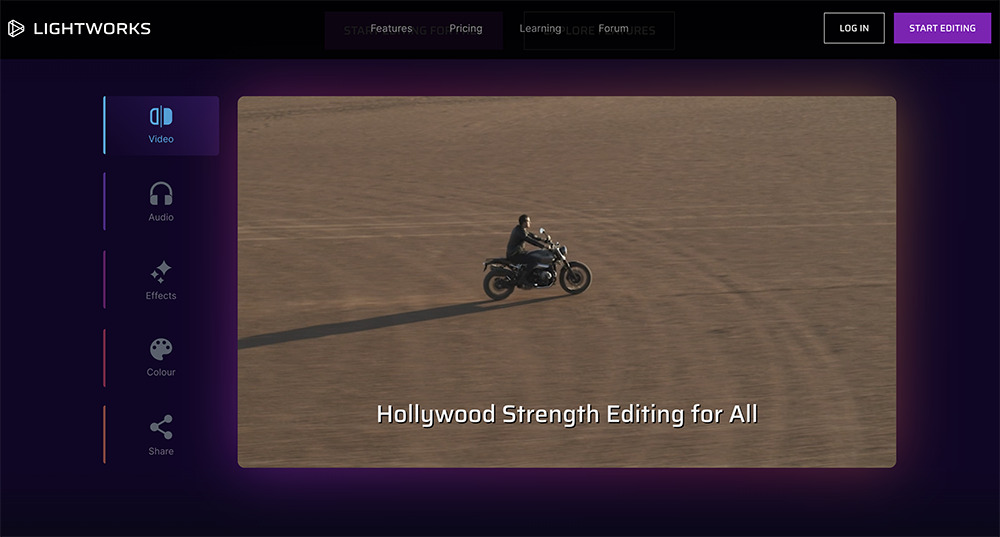
라이트웍스는 모든 기술 수준이나 예산의 사용자에게 적합한 무비 메이커로, Windows, Mac 및 Linux용으로 출시되어 있다. 무료 버전에는 초보자에게 매우 적합한 기능 세트가 있다. 중간 수준의 Create 버전은 유튜버와 인플루언서에게 적합한 인터페이스를 갖추고 있으며, Pro 버전은 높은 수준의 정밀도와 고급 기능을 제공한다(물론 더 비싸긴 하다). 모든 버전에는 초보자를 위한 고급 편집 기능과 드래그 앤 드롭 기능을 갖춘 다목적 타임라인이 있다. 무료 무비 메이커로 비디오 편집을 배우고 싶고 기술이 발전하면서 레벨을 올리고 싶다면 라이트웍스로 시작할 것을 추천한다.
이 Windows용 무료 무비 메이커는 조정 가능한 작업 공간 레이아웃을 통해 각종 커스텀 작업을 자유롭게 할 수 있다. 무료 버전에는 고급 전환 기능과 간단한 색상 도구 및 VFX가 포함되어 있다. 유료 옵션에는 700개 이상의 사용자 정의 가능한 모션 그래픽, 고급 타이틀 및 DAW 워크스테이션이 추가된다. 즉각적인 자동 저장 및 백그라운드 처리를 포함한 유용한 워크플로우 환경을 높게 평가할만하다.
라이트웍스를 사용하면 초보자는 Martin Scorcese의 모든 영화에 사용된 것과 동일한 무비 메이커를 사용하여 비디오를 편집하는 방법을 배울 수 있다. 업계에서 30년 이상 좋은 평가를 받고 있는 편집기이다. 라이트웍스는 최근 제작자 및 편집 애호가의 관심을 끌기 위해 브랜드를 변경했다. 라이트웍스를 사용할 때 주의해야 할 점은 바로 최대 720p의 해상도까지만 내보낼 수 있다는 것이다. 대부분의 기존 편집자들은 낮은 해상도의 비디오를 좋아하지 않으므로 이 부분은 매우 주의깊게 확인해야 한다.
장점
- 기술이나 예산에 따라 다양한 수준
- 모든 크기, 프레임 속도, 품질의 영상을 처리하는 범용 타임라인
단점
- 무료 버전에서는 내보내기가 720p로 제한
주요 기능:
- 장면 변경 및 텍스트 오버레이를 포함한 내장 효과
- 리버브, 코러스, 디스토션과 같은 오디오 필터
- 27개의 자동 비디오 필터
지원 OS: Windows, Mac, Linux
Software Advice 평점: 4.2/5
가격: 무료
*라이트웍스 Create의 경우 월 $9.99, 라이트웍스 Pro의 경우 월 $24.99에 프리미엄 구독이 가능하다.
다중 레이어 비디오 편집에 가장 적합
오픈샷
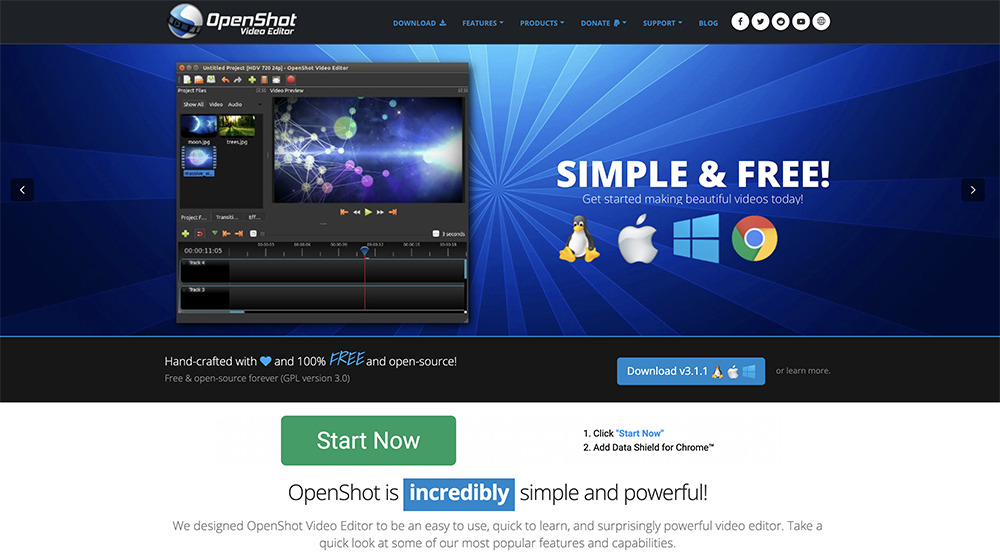
오픈샷은 비디오, 이미지 및 오디오에 대한 무제한 트랙/레이어를 갖춘 Windows, Mac 및 Linux용 무료 무비 메이커이다. 조정 가능한 투명도를 사용하여 워터마크, 합성 및 오버레이를 만들 수 있다. 트랙을 위아래로 이동하거나 제자리에 고정할 수도 있다. 새로운 사용자에게는 다소 어렵게 들릴 수도 있지만 오픈샷은 초보자에게 친숙한 무료 무비 메이커이며 라이트웍스와 마찬가지로 고급 편집 기술을 배우기에 좋은 선택이다.
이 Windows용 무료 무비 메이커는 고급 타임라인 편집 및 드래그 앤 드롭 기능을 갖추고 있다. 시간 매핑을 사용하여 클립 속도를 조정하고, 40개 이상의 벡터 타이틀 템플릿으로 타이틀을 만들고, 오디오를 편집/믹싱할 수 있다. 여기에는 무한한 애니메이션 가능성을 지닌 강력한 키프레임 애니메이션 네트워크가 포함되어 있다.
온라인에서 찾아볼 수 있는 사용자 리뷰에서는 초보자와 고급 사용자를 위한 많은 기능이 있지만 안정성과 버그 문제가 있다고 한다. 예산이 부족한 전문가들은 긴 내보내기 시간, 잦은 지연, 필요할 때 작동하지 않는 기능 때문에 최고의 무료 무비 메이커로서는 다소 부족하다고 평가할 수도 있을 듯하다. 일반 편집자는 이러한 유형의 문제에 대해 인내심을 가질 수 있지만 마감일에 쫓기는 사람은 그렇지 않다.
장점
- 창의성 표현을 위한 무제한 레이어와 강력한 키프레임 네트워크
- 사용자 친화적인 인터페이스
단점
- 안정성 문제
- 긴 내보내기 대기 시간
주요 기능:
- FFmpeg를 통해 다양한 비디오, 오디오 및 이미지 파일 지원
- 오디오를 파형으로 표시/편집
- 실시간 미리보기가 포함된 400개의 비디오 전환
지원 OS: Windows, Mac, Linux
Capterra 평점: 4.3/5
가격: 무료
무비 메이커 관련 FAQ
무료 무비 메이커는 비디오를 편집하고 제작하는 데 사용되는 프로그램이다. 비디오 클립, 이미지 및 오디오 가져오기, 편집, 정렬 및 향상 기능을 제공한다. 원본 영상을 세련된 비디오로 바꾸고 효과, 전환, 음악 등을 추가하여 개인적, 교육적 또는 특정 직업적 목적의 영상 콘텐츠를 만들 때 반드시 필요하다.
직관적인 사용자 인터페이스, 다양한 편집 도구(트리밍, 분할, 병합), 효과 라이브러리(전환, 필터, 애니메이션), 오디오 편집 기능, OS(Windows, macOS)와의 호환성 및 내보내기 옵션과 같은 기능을 눈여겨 봐야 한다.
파워디렉터와 같은 많은 무비 메이커는 Windows PC와 호환되므로 사용자에게 다양한 선택권을 제공한다. 파워디렉터는 사용자 친화성과 고급 기능을 동시에 갖추고 있는 최고의 무비 메이커이다.
소프트웨어의 기능에 따라 홈 비디오, 브이로그, 튜토리얼, 프레젠테이션, 단편 영화, 애니메이션 등을 포함한 다양한 프로젝트를 만들 수 있다.
AI는 비디오 생성, 장면 제안, 소음 감소 등과 같은 작업을 자동화하여 시간을 절약하는데 큰 도움을 준다. 파워디렉터와 같은 무료 무비 메이커에 점점 더 다양하게 탑재되고 있는 기능이다.
- 아이디어 준비하기: 영화에서 어떤 스토리나 컨셉을 보여주고 싶은지 생각해 보자. 관심을 갖고 있는 모든 것에 관한 것일 수 있다.
- 영화 계획: 등장 인물, 각 장면에서 무슨 일이 일어나는지 등 이야기의 주요 부분을 적어보자.
- 준비: 촬영할 장소와 녹음할 카메라나 휴대폰, 소품이나 의상 등 필요한 것을 결정한다.
- 촬영 시작: 계획한 장소로 가서 녹음을 시작한다. 원한다면 친구나 가족에게 영화에 출연해 달라고 요청할 수 있다.
- 편집: 무비 메이커를 사용하여 녹화된 장면을 순서대로 정리한다. 자막과 음악을 추가하는 등 영화를 원하는 대로 꾸밀 수 있다.
- 오디오 수정: 영화의 사운드가 깨끗한지 확인한다. 음악이나 사운드를 추가하여 더욱 흥미롭게 만들 수 있다.
- 마무리: 제작한 영상을 관찰하고 원하는대로 변경한다. 만족스러우면 영화 파일을 저장한다.
- 다른 사람에게 보여주기: 친구나 가족에게 작품을 공유한다. 더 많은 사람들이 볼 수 있도록 온라인에 게시할 수도 있다.
가장 중요한 것은 영화를 만드는 동안 재미있고 창의적이어야 한다는 점이다!